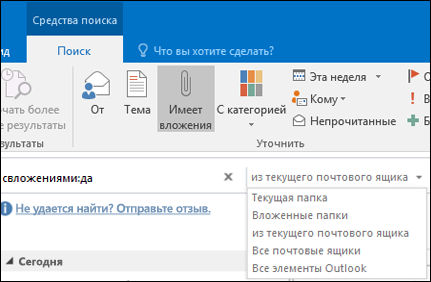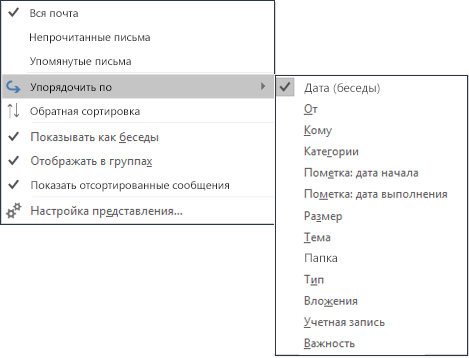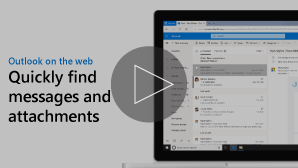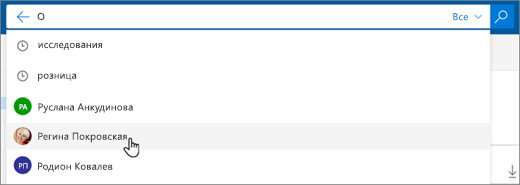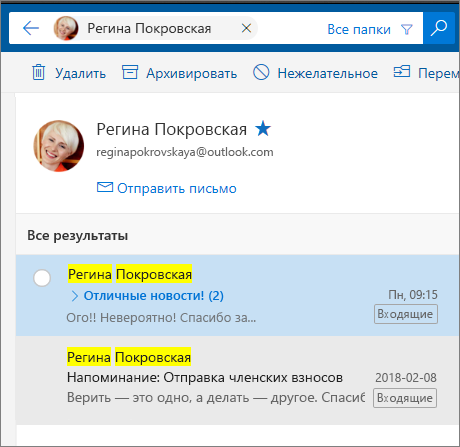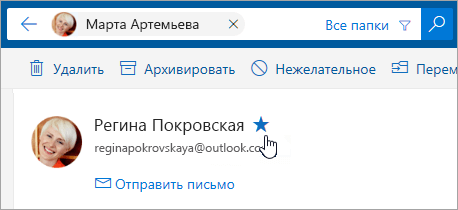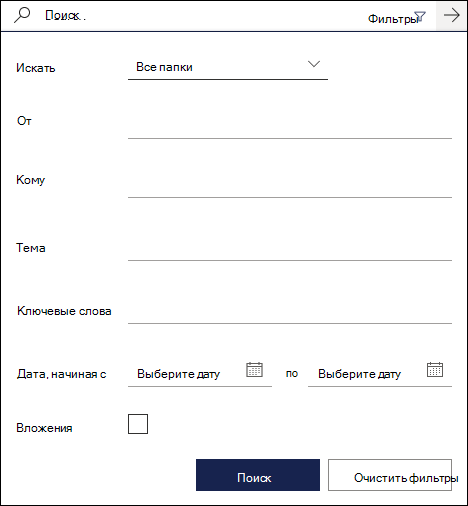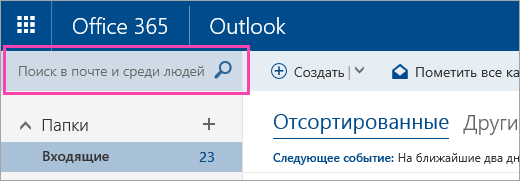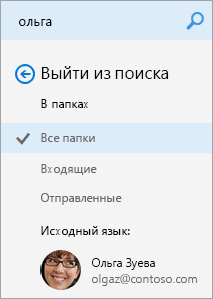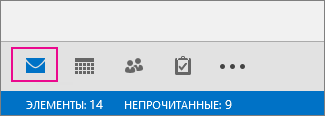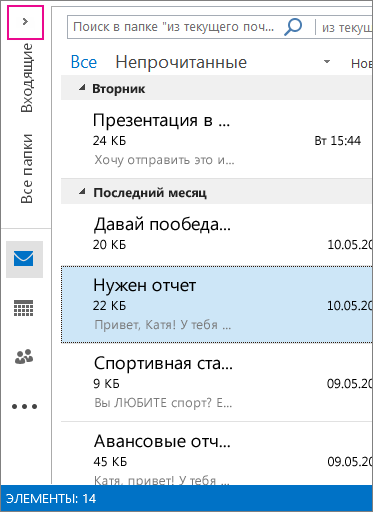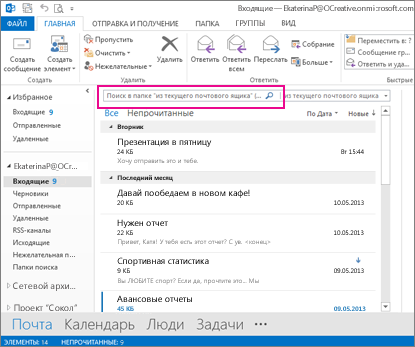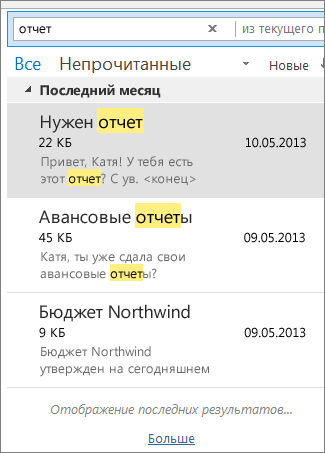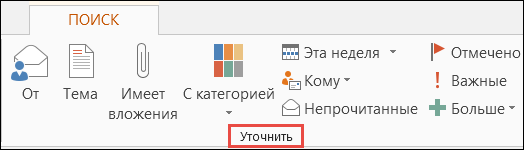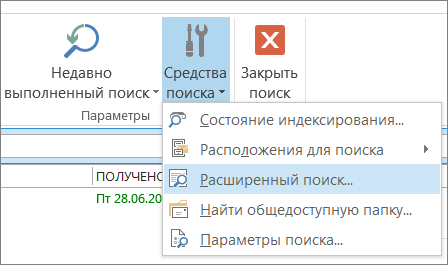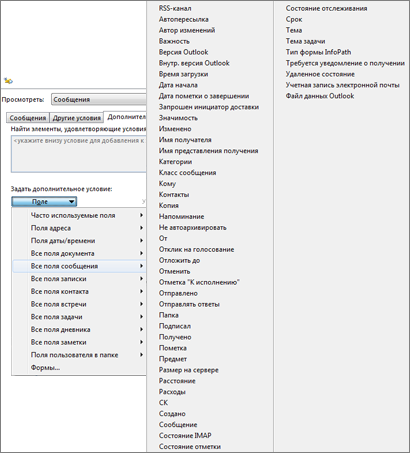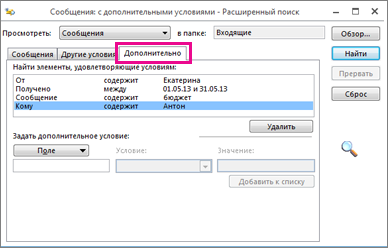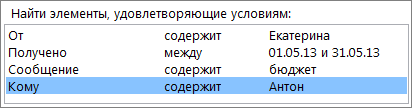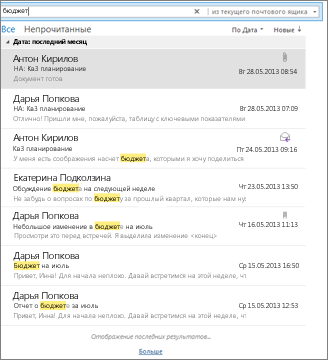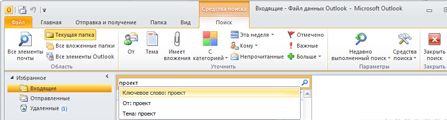Как искать сообщения в аутлуке
Просмотр помеченных сообщений электронной почты
Пометки упрощают поиск и отслеживание сообщений электронной почты в Outlook. Вы можете пометить сообщения для себя, как визуальные напоминания, чтобы принять меры в дальнейшем. Вы также можете пометить сообщения, отправляемые другим людям, чтобы привлечь их внимание или отслеживать их ответы.
Просмотр всех помеченных сообщений
В почтовом ящике
Вы можете быстро отсортировать почтовый ящик, чтобы отобразить все помеченные элементы вместе. Выполните одно из указанных ниже действий.
В одностроковом представлении щелкните заглавную строку столбца Состояние флага.
Использование папки поиска
Сообщения, которые вы помечали, автоматически отображаются в папке «К поиску к ним». Если папка была удалена, вы можете создать ее повторно.
На вкладке Папка в группе Новые нажмите кнопку Новая папка поиска.
В диалоговом окне Новая папка поиска в спискеЧтение почты выберите Почта помечена к последующим, а затем нажмите кнопку ОК.
Примечание: В папке «К просмотру» отображается общее количество сообщений, а не только количество непрочитаных сообщений.
Использование быстрого поиска
Мгновенный поиск можно использовать для поиска помеченных элементов в выбранной или во всех почтовых папках.
На вкладке Главная в группе Найти нажмите кнопкуФильтр электронной почты и выберите помеченные.
Эффективное совместное управление помеченными элементами с помощью Outlook для iOS и Outlook для Android
Если вы используете Outlook для iOS или Outlook для Android,вы можете пометить сообщения для последующего применения непосредственно с мобильного устройства. Вы также можете просматривать и очищать пометки в путь.
Просмотр помеченных ответов от других людей
Если вы хотите найти только помеченные ответы от других людей, отсортировать папку Отправленные или воспользоваться поиском.
Примечание: Эта функция требует, чтобы получатели также использовали Outlook.
Сортировка папки «Отправленные»
Вы можете быстро отсортировать папку Отправленные, чтобы отобразить все помеченные элементы вместе. Выполните одно из указанных ниже действий.
В одностроковом представлении щелкните заглавную строку столбца Состояние флага.
Поиск в папке «Отправленные»
Вы можете уточнить поиск помеченных ответов, используя дополнительные условия — тему сообщения или отправитель.
Поиск всех сообщений со вложениями
Все сообщения с вложениями можно найти несколькими способами. В Outlook есть встроенные фильтры поиска, с помощью которых можно найти сообщения с вложениями. Вы также можете ввести условие в поле поиска над списком сообщений.
Как найти вложения с помощью поля поиска в Outlook
Если вы хотите провести поиск по всем папкам, перейдите в папку «Входящие». Чтобы выполнить поиск только в определенной папке, выберите ее в области папок.
Над списком сообщений найдите поле поиска. Щелкните это поле, чтобы разместить в нем курсор, введите hasattachments:yes и нажмите клавишу ВВОД.
После этого вы увидите все сообщения с вложениями из текущего почтового ящика (если вы просматриваете папку «Входящие») или текущей папки (если вы просматриваете другую папку). Сообщения будут отсортированы по дате (самые новые — вверху).
Как найти сообщения с вложениями из нескольких почтовых ящиков или ограничить область поиска
По умолчанию Outlook выполняет поиск только в текущем почтовом ящике. Если у вас несколько учетных записей электронной почты (почтовых ящиков) и вы хотите выполнить поиск во всех, щелкните стрелку рядом с полем из текущего почтового ящика.
Советы: Появится раскрывающийся список. Список параметров в нем зависят от используемой версии Outlook.
В Outlook 2016 и Outlook 2013 выберите Все почтовые ящики, Текущая папка, Вложенные папки, Из текущего почтового ящика или Все элементы Outlook.
В Outlook 2010 в левом верхнем углу выберите область поиска: Все элементы почты, Текущая папка, Все вложенные папки или Все элементы Outlook.
Как найти все сообщения с вложениями с помощью встроенных фильтров Outlook
В Outlook есть несколько встроенных фильтров, с помощью которых можно быстро найти сообщения. Чтобы увидеть средства поиска Outlook, просто щелкните поле поиска над списком сообщений. Как только вы поместите курсор в это поле, на ленте появится вкладка «Средства поиска» с дополнительными параметрами.
Чтобы найти все сообщения с вложениями, нажмите кнопку Имеет вложения. По умолчанию поиск выполняется в текущем почтовом ящике, а результаты сортируются по дате (самые новые — вверху).
Как изменить сортировку результатов поиска
Щелкните стрелку рядом с надписью Все под полем поиска.
Выберите Упорядочить по, а затем в появившемся меню выберите способ сортировки результатов.
Как очистить результаты поиска
Если в области папок щелкнуть другую папку, список сообщений вернется к представлению по умолчанию и снова отобразятся все элементы. Вы также можете очистить результаты поиска одним из указанных ниже способов.
На вкладке Поиск в группе Закрыть нажмите кнопку Закрыть поиск.
Нажмите значок X справа от условия в поле поиска над списком результатов.
Поиск в почте и среди людей в Outlook в Интернете
Для поиска сообщений электронной почты и контактов в Outlook в Интернете можно использовать строку поиска, расположенную в верхней части страницы.
При использовании поиска из почтового ящика в результатах будут включены сообщения, контакты и файлы.
Примечание: Если инструкции не совпадают с тем, что вы видите, возможно, используется более поздняя версия Outlook в Интернете. См. инструкции для классической версии Outlook в Интернете.
В поле Поиск в почте введите текст, который вы хотите найти (контакт, тема, часть сообщения или имя файла), и нажмите клавишу Ввод.
Когда вы закончите Поиск, щелкните 
Начните вводить имя в поле Поиск. Выберите пользователя в списке предложенных вариантов под полем Поиск или нажмите клавишу ВВОД, чтобы просмотреть все результаты.
При выборе контакта в результатах поиска отобразится список связанных с ним сообщений электронной почты.
Чтобы отправить контакту сообщение, щелкните ссылку Отправить письмо под его именем. Чтобы добавить контакт в папку Избранное, нажмите кнопку 
Если вы часто ищете сообщения от одних и тех же пользователей, можно добавить их в папку Избранное. Чтобы добавить контакт в папку Избранное, найдите его, выберите его имя в результатах поиска и нажмите рядом с ним кнопку 
Чтобы увидеть все сообщения от этого пользователя, выберите его имя в папке «Избранное» в области слева.
Фильтры поиска можно использовать для уточнения поиска с помощью таких параметров, как папки, от, до, тема, ключевые слова, диапазоны дат и вложения. Чтобы использовать фильтры поиска, выберите фильтр 
Инструкции для классической версии Outlook в Интернете
Введите искомое ключевое слово в поле Поиск в почте и среди людей.
Выберите одно из предлагаемых сообщений или контактов или нажмите клавишу Ввод для просмотра всех возможных результатов.
Совет: Если вы хотите найти контакт, выберите ссылку Поиск людей под предложенными вариантами, чтобы уточнить поиск и найти человека только в своих контактах и каталоге организации.
После ввода ключевого слова можно уточнить результаты, включив только сообщения из определенной папки, от конкретного отправителя, с вложениями или в пределах определенного диапазона дат.
Чтобы очистить результаты поиска, наведите курсор на поле поиска и выберите команду удалить 
После ввода ключевого слова вы можете уточнить результаты в панели навигации:
В папках. Поиск сообщений в определенной папке, например «Входящие», «Отправленные» или «Архив».
От. Поиск сообщений от определенного отправителя.
Параметры. Поиск сообщений, которые соответствуют определенным условиям, например сообщений с вложениями.
Дата. Поиск сообщений в определенном диапазоне дат.
При вводе имени в поле Поиск в почте и среди людей в Почте автоматически появляется ссылка Поиск людей. С помощью нее можно выполнить поиск в области «Люди», результаты которого будут ограничены списком ваших контактов и каталогом организации.
Для поиска в области «Люди» выполните следующие действия:
В поле Поиск в почте и среди людей введите имя человека, группы или ресурса и нажмите клавишу ВВОД.
Под результатами поиска щелкните Поиск людей.
Уточните поиск, выбрав область Мои контакты или Каталог.
Чтобы очистить результаты поиска, наведите курсор на поле поиска и выберите команду удалить 
Уточнение результатов с помощью расширенного синтаксиса запросов (AQS)
Ключевое слово AQS
Осуществляет поиск в поле От.
Осуществляет поиск в поле Кому.
Осуществляет поиск в поле Копия.
Осуществляет поиск в поле СК.
Осуществляет поиск в полях Кому, Копия и СК.
Осуществляет поиск по теме.
Осуществляет поиск по тексту сообщения.
Осуществляет поиск по дате отправки. Вы можете искать сообщение по определенной дате или диапазону, разделенному двумя точками (..). Кроме того, можно использовать для поиска такие параметры, как сегодня, завтра, вчера, на этой неделе, в следующем месяце, на прошлой неделе, в прошлом месяце. Вы также можете ограничить поиск по дню недели или месяцу.
Важно: Запросы на поиск по дате необходимо задавать в формате месяц/день/год: ММ/ДД/ГГГГ.
Осуществляет поиск по дате получения. Вы можете использовать те же элементы, как и при использовании ключевого слова «отправлено».
Осуществляет поиск в поле Категория.
Поиск HasAttachment:yes возвращает только сообщения электронной почты с вложениями.
Чтобы уточнить запрос, укажите слова или имена из сообщения вместе с ключевым словом. Например, запрос синий hasattachment:yes вернет только сообщения с вложениями, содержащие слово «синий».
Поиск HasAttachment:no возвращает только сообщения электронной почты без вложений.
отчет HasAttachment : no
Поиск IsFlagged:yes возвращают только сообщения электронной почты, которые помечены.
отчет IsFlagged : yes
Поиск IsFlagged:no возвращает только те сообщения электронной почты, которые не помечены флажками.
отчет IsFlagged : no
С помощью AQS можно искать сообщение сразу по нескольким словам, в том числе по любому из указанных, всем или конкретной фразе.
При поиске по запросу тема : товарный план появятся все сообщения, в теме которых есть или слово «товарный», или слово «план».
По запросу тема : «план продукции» появятся все сообщения, в теме которых есть выражение «товарный план».
Вы также можете использовать операторы AND и OR для объединения нескольких условий поиска. Например, чтобы найти сообщения от Алексея, содержащие слово «отчет» в теме, введите From:Алексей AND Subject:отчет в поле поиска.
Советы и рекомендации по поиску
Используйте эти советы и рекомендации для более точного поиска.
При поиске по ключевым словам не учитывается регистр. Например, результаты поиска по словам кот и КОТ будут одинаковыми.
Пробел между двумя ключевыми словами или двумя выражениями свойство : значение аналогичен оператору AND. Например, выражение from:»Алексей Виноградов» subject : реорганизация возвращает все сообщения, отправленные Алексеем Виноградовым и содержащие слово реорганизация в строке темы.
При поиске свойства используйте двойные кавычки (» «), если искомое значение состоит из нескольких слов. Например, выражение subject : бюджет КВ1 возвращает сообщения, которые содержат слово бюджет в строке темы и слово КВ1 — в тексте сообщения или каком-либо из его свойств. Выражение subject : «бюджет КВ1» возвращает все сообщения, содержащие фразу бюджет КВ1 в строке темы.
Примечание: Эта страница переведена автоматически, поэтому ее текст может содержать неточности и грамматические ошибки. Для нас важно, чтобы эта статья была вам полезна. Была ли информация полезной? Для удобства также приводим ссылку на оригинал (на английском языке).
Мгновенный поиск сообщений и элементов
Вам нужно найти важное сообщение в переполненном почтовом ящике или папке? Мгновенный поиск поможет вам быстро находить элементы в Outlook. Область мгновенного поиска всегда доступна во всех папках Outlook, включая почту, календарь и задачи.
Советы по эффективному использованию быстрого поиска см. в статье Сужение критериев поиска для оптимизации поиска в Outlook.
В панели навигации в нижней части экрана щелкните Почта.
Если этой надписи нет, возможно, включен режим компактной навигации, в котором выводятся значки:
Кроме того, если область папок свернута, значки располагаются вертикально. Чтобы развернуть область папок, нажмите кнопку Свернуть/развернуть, показанную ниже:
Найдите поле поиска. Оно расположено вверху сообщений:
Чтобы найти слово, которое есть в сообщение, или сообщение от конкретного человека, введите в поле поиска слово или имя, фамилию или их часть. Появятся сообщения, которые содержат это слово или имя, и оно будет выделено в их тексте.
Вы можете сузить результаты, изменив свой поисковый запрос. Вот несколько примеров:
Введите «авансовый отчет» (в кавычках), чтобы найти сообщения, которые содержат именно эту фразу.
Введите авансовый AND отчет (слово AND должно писаться заглавными буквами) для поиска сообщений, содержащих слова «авансовый» и «отчет» в любом порядке. Вы можете также использовать OR.
Введите авансовый NOT отчет (NOT нужно писать заглавными буквами), чтобы найти сообщения, содержащие слово «авансовый», но не слово «отчет».
ПРИМЕЧАНИЕ. Поиск даст результаты только в том случае, если он выполняется по целому слову или его началу; найти элемент по середине или концу слова нельзя. Например, если в теме сообщения электронной почты содержатся слова «сообщение об Office365», поиск по следующим условиям НЕ даст результатов:
«общение» — поскольку это конец слова «сообщение»
«365» — поскольку это конец слова «Office365»
«ice» поскольку это середина слова «Office365»
Чтобы очистить поиск после его завершения, нажмите 
Если вам не удается получить нужные результаты, попробуйте уточнить поиск с помощью средств поиска, представленных на ленте. Щелкнув поле поиска, вы можете выбрать область поиска с левой стороны ленты. После выбора области вы можете сделать поиск еще точнее, указав другие параметры, например тему или отправителя.
Область (где искать). Здесь можно задать поиск в определенных папках, например во всех почтовых ящиках, или только в текущей папке, которой чаще всего является папка Входящие.
Уточнение (что искать). После выбора области можно добавить другие условия в группе Уточнение. При выборе параметра Outlook добавляет в поле поиска особый сценарий, ограничивающий поиск.
От. В результатах поиска отображаются только сообщения, отправленные указанным лицом. Например, можно искать все сообщения, отправленные пользователем Ольга.
Тема. Результаты поиска фильтруются по теме сообщений электронной почты. Например, можно искать все сообщения, в теме которых содержится ключевое слово «отчет».
Имеет вложения. Отображаются все сообщения с вложениями.
С категорией. Выберите категорию, чтобы увидеть все сообщения, которым была присвоена определенная категория.
На этой неделе. В раскрывающемся меню выберите интервал времени, чтобы уточнить результаты поиска по времени получения сообщения.
Кому. В раскрывающемся меню выберите значение для фильтрации результатов по получателям электронной почты. Например, можно искать сообщения, в которых вы указаны в поле «Копия», или те, которые были отправлены определенному лицу.
Непрочитанные. Отображаются все непрочитанные сообщения из выбранной папки.
Отмечено. Отображаются сообщения, помеченные к исполнению.
Важные. Отображаются все сообщения, помеченные как особо важные.
Еще. Выберите элемент меню для дальнейшего уточнения результатов поиска. Например, можно фильтровать результаты по конфиденциальности или размеру сообщения.
Помните, что вы можете комбинировать и совмещать эти параметры.
На рисунке ниже показан пример. Допустим, что вы ищете все сообщения от Ольги, полученные за последний месяц и содержащие ключевое слово «отчет» в строке темы.
Чтобы настроить поиск для этого примера:
Убедитесь, что выбрана папка Входящие и щелкните поле Поиск.
В группе Область выберите Вложенные папки.
Нажмите кнопку От и введите Ольга, чтобы заменить выделенный текст в поле поиска.
Нажмите кнопку Тема и введите отчет, чтобы заменить выделенный текст в поле поиска.
В раскрывающемся меню рядом с элементом На этой неделе выберите Прошлый месяц.
Слишком много результатов? Или просто не получается найти то, что вы хотите?
Щелкните в поле поиска.
На вкладке Поиск щелкните Средства поиска > Расширенный поиск.
В окне Расширенный поиск вы можете указать более сложные условия и даже выполнить поиск в календаре, контактах, заметках и задачах.
Откройте вкладку Дополнительно.
В разделе Дополнительное условие нажмите кнопку Поле и щелкните Все поля сообщения. Вы увидите меню полей, в которых можно выполнять поиск, например От, Кому, Получено, Тема и многие другие.
Выберите поле, затем укажите условие и искомое значение. Например:
От/ содержит/ Регина будет искать сообщения от отправителей с именем «Регина». Обратите внимание, что в качестве условия используется содержит, а не совпадает (точно) с, чтобы не требовалось искать точное совпадение. Таким образом, если в электронной почте Регины указано имя «Регина Покровская», запрос От/ совпадает (точно) с /Регина не подойдет, так как для получения точного совпадения нужно было бы задать полное имя (Регина Покровская). В таких случаях в качестве условия удобно использовать содержит.
Добавьте столько дополнительных условий, сколько нужно. Мы добавим еще три:
От | содержит | Регина будет искать сообщения от отправителей с именем «Регина». Обратите внимание, что в качестве условия используется содержит, а не совпадает (точно) с, так как не требуется искать точное совпадение. Если в электронной почте Регины указано имя «Регина Покровская», запрос От | совпадает (точно) с | Регина не подойдет, так как для получения точного совпадения необходимо задать полное имя (Регина Покровская). Поэтому в качестве условия удобно использовать содержит.
Допустим, что вы также добавите такие условия:
Получено | между | 01.05.13 и 31.05.13
Сообщение | содержит | бюджет
Кому | содержит | Иван
Теперь Outlook выполнит поиск сообщений со словом «бюджет» в тексте, полученных в мае 2013 года от пользователя с именем «Регина» и также отправленных кому-то с именем «Иван». Вот увеличенное представление списка из четырех критериев, которые мы добавили.
Наконец нажмите кнопку Найти, чтобы запустить поиск.
Если мысль о более чем 250 результатах вас не пугает, вы можете снять это ограничение:
Щелкните Файл > Параметры > Поиск.
В разделе Результаты снимите флажок Ускорить поиск за счет сокращения числа показываемых результатов.
В области навигации выберите папку, в которой нужно выполнить поиск.
В поле Мгновенный поиск введите текст, который необходимо найти.
Найденные элементы отображаются с выделенным искомым текстом.
Чтобы уточнить поиск, введите больше символов.
Чтобы выполнить поиск во всех папках, в конце списка результатов поиска щелкните элемент Повторить поиск.
Чтобы вернуть курсор обратно в поле Мгновенный поиск, нажмите клавиши CTRL+E.
По завершении поиска вы можете очистить данные, нажав кнопку Закрыть поиск 
Поиск вложений доступен, но результаты не выделяются.
Добавление условий позволяет сузить поиск. Когда вы выбираете поле Мгновенный поиск или вводите в нем текст, создается вкладка Средства поиска. В группе Уточнить представлен ряд условий, с помощью которых можно конкретизировать область поиска.
Примечание: Поля поиска задаются для текущего представления Outlook, например «Почта», «Календарь», «Контакты», «Задачи», «Заметки», «Список папок» или «Дневник», а также текущего профиля Outlook. Они сохраняются после закрытия и перезапуска Outlook. Поисковый запрос не сохраняется.
В программе сохраняются десять последних выполненных поисков, которые можно использовать повторно.
Щелкните поле Мгновенный поиск, на вкладке Средства поиска в группе Параметры выберите пункт Недавно выполненный поиск, затем щелкните слово или фразу, которые требуется использовать повторно.